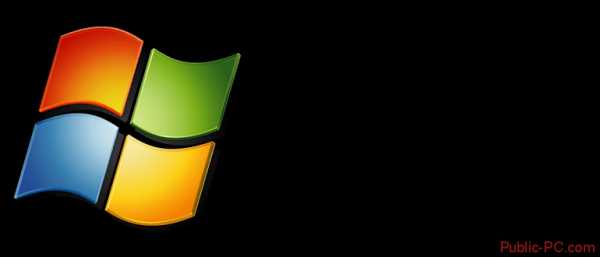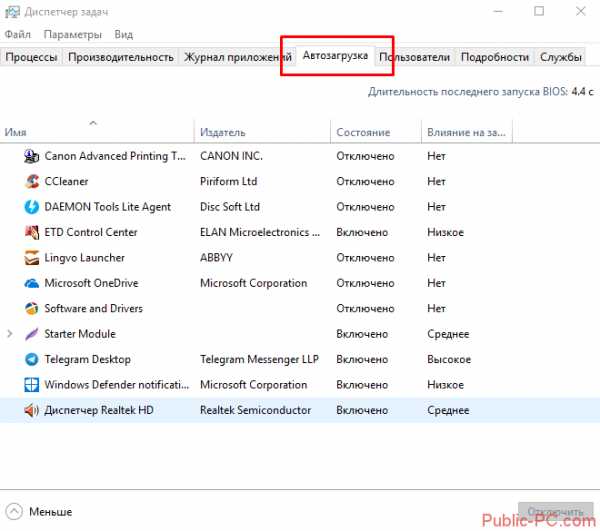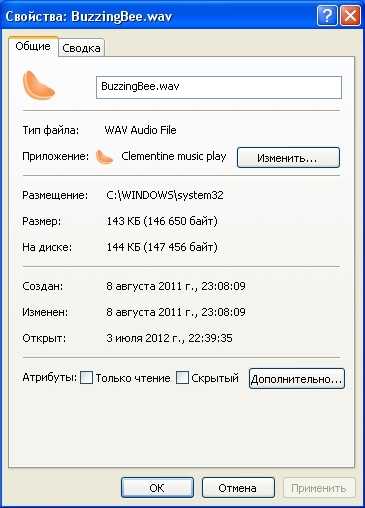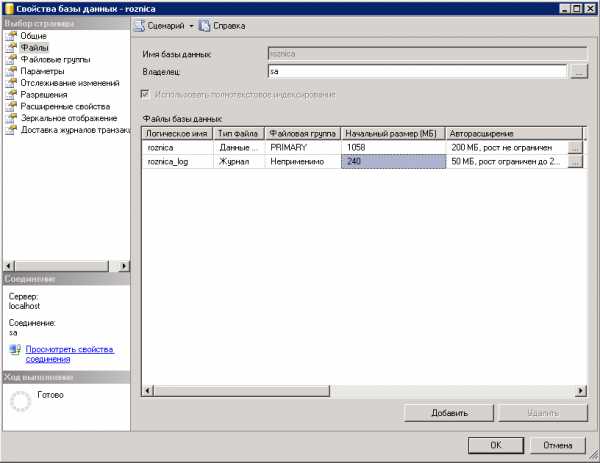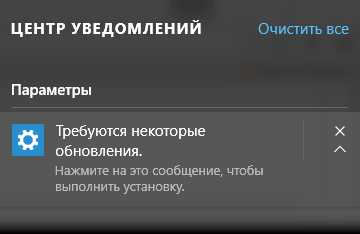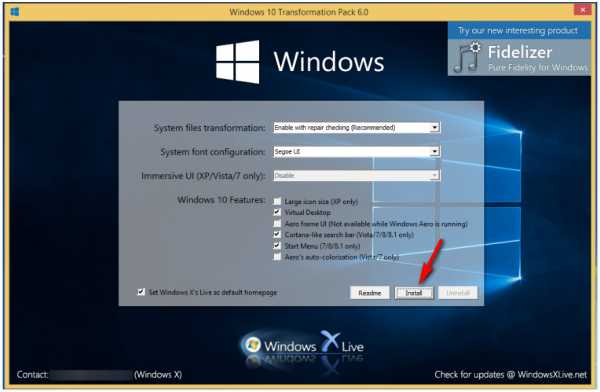Автоматизированное восстановление баз данных MS SQL из бэкапов. Восстановление базы sql из бэкапа
Автоматизированное восстановление баз данных MS SQL из бэкапов / Хабр
 В этой статье я хотел бы рассказать о том, как с помощью утилиты Quick Maintenance & Backup for MS SQL настроить автоматическое восстановление баз данных из бэкапов на тестовом экземпляре SQL Server в сети. При этом создавать бэкапы будет штатный План обслуживания. Потребность в автоматизированном восстановлении может возникнуть в следующих случаях:
В этой статье я хотел бы рассказать о том, как с помощью утилиты Quick Maintenance & Backup for MS SQL настроить автоматическое восстановление баз данных из бэкапов на тестовом экземпляре SQL Server в сети. При этом создавать бэкапы будет штатный План обслуживания. Потребность в автоматизированном восстановлении может возникнуть в следующих случаях:- Если требуется регулярно актуализировать базы данных на тестовых серверах.
- Если требуется периодически проверять через восстановление созданные бэкапы: полный, разностный и журналы транзакций.
Задача
Итак, допустим имеется рабочий SQL Server (Srv01) на котором развернуты несколько баз данных с Полной моделью восстановления. На сервере создан План обслуживания с произвольной стратегией резервного копирования. В моем случае это: Полный бэкап – каждую неделю 24.00 в воскресенье
Разностный бэкап – каждую ночь в 24.00 кроме воскресенья
Бэкап лога – каждый день с 9.00 до 23.59 через каждые 1 час Бэкапы создаются в папке F:\MS SQL\Backup. При этом для каждой базы агент SQL Server создает отдельные подпапки.Задача: каждый день в 23:00 на резервном SQL Server (London) выполнять восстановление баз данных на последнее возможное состояние из бэкапов созданных на Srv01. Оба сервера находятся в единой локальной сети. После восстановления каждой базы данных необходимо проверить её целостность (DBCC CHECKDB). Таким образом, каждый вечер кроме воскресенья, будет выполняться восстановление из Полного бэкапа, разностного и журналов транзакций, созданных в течении дня. В понедельник восстановление будет проводится из Полного бэкапа и журналов транзакций, созданных в течении понедельника. Если по каким-то причинам восстановление не выполнится администратору должно прийти email-уведомление.
Понятно, что для того чтобы тестовый SQL Server (London) смог выполнить восстановление он должен иметь доступ к файлам бэкапов. Тут возможны два варианта:
- Расшарить папку F:\MS SQL\Backup на Srv01 так чтобы она была доступна на London.
- С помощью QMB копировать бэкапы в общую сетевую папку, которая доступна на London.
Общий порядок действий
Итак, нам потребуется проделать следующие шаги:- Настроить общую сетевую папку
- Установить утилиту QMB
- Настроить уведомления и зарегистрировать в программе два SQL Server: Srv01 и London.
- Создать в программе две новых задачи:
- Создание XML плана восстановления на сетевом диске
- Восстановление по XML плану с сетевого диска
- Создать в программе два сценария:
- Сценарий, на рабочем сервере Srv01, выполняющий создание XML плана восстановления в общей папке с копированием в неё файлов бэкапов. Старт каждый 1 час.
- Сценарий, на тестовом сервере London, выполняющий восстановление по XML плану из бэкапов, размещенных в общей папке. Старт каждый день в 23.00.
Установка QMB
Утилиту можно скачать тут. Пробный период — 30 дней.
Я поставил утилиту на тестовом сервере London. В общем случае программу можно установить на любом компьютере, работающем круглосуточно т.е. установка именно на SQL Server не обязательна. При установке программы оставляем все параметры по умолчанию. Инсталлятор установит службу QmbService и клиента.
Регистрация SQL Server и настройка уведомлений
При первом старте программы откроется мастер. Перейдем на следующий шаг и установим галку «Включить email-оповещения» и введем адрес электронной почты для получения уведомлений.
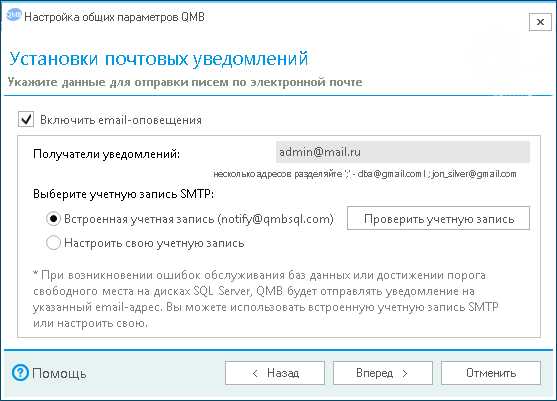 Для отправки уведомлений рекомендуется настраивать собственную учетную запись SMTP, но для простоты мы будем использовать встроенную. Далее введем имя SQL Server и учетную запись для подключения к SQL Server. Необходимо указать учетную запись имеющую привилегии sysadmin (по умолчанию sa).
Для отправки уведомлений рекомендуется настраивать собственную учетную запись SMTP, но для простоты мы будем использовать встроенную. Далее введем имя SQL Server и учетную запись для подключения к SQL Server. Необходимо указать учетную запись имеющую привилегии sysadmin (по умолчанию sa).На следующем шаге программа отобразит версию сервера, лицензию и признак сжатия резервных копий. Все параметры оставляем по умолчанию и нажимаем кнопку «Вперед».
В следующем окне можно настроить слежение за свободным местом на дисках. Если в этом нет необходимости, то снимите все чекбоксы с дисков.
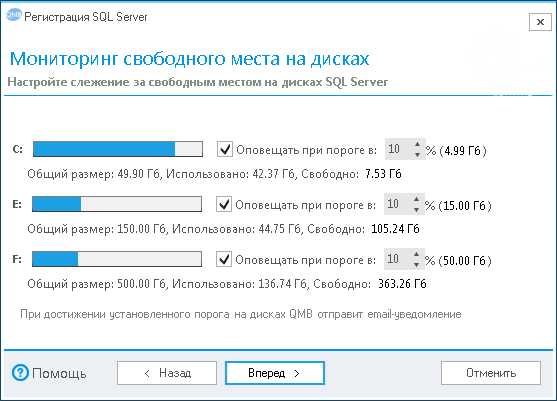 Жмем кнопку «Вперед».
Жмем кнопку «Вперед». Нам не требуется обслуживать базы данных поэтому на последней странице мы выберем «Создать пустой автономный сценарий». Затем снимем галку «Создать автономный сценарий для обслуживания системных баз данных» и нажмем кнопку «Завершить».
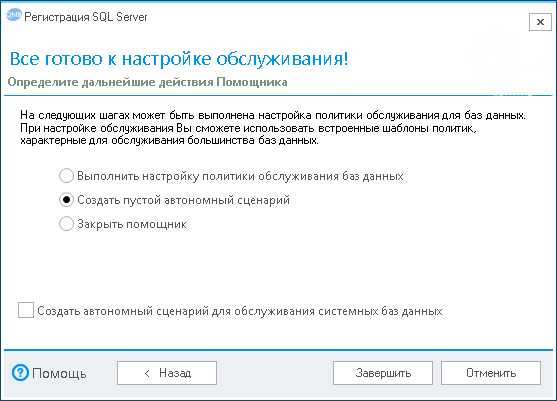
Создание XML-плана восстановления
Любые задачи в программе исполняются в рамках сценариев. В окне нового автономного сценария ведем его имя Создание XML плана восстановления.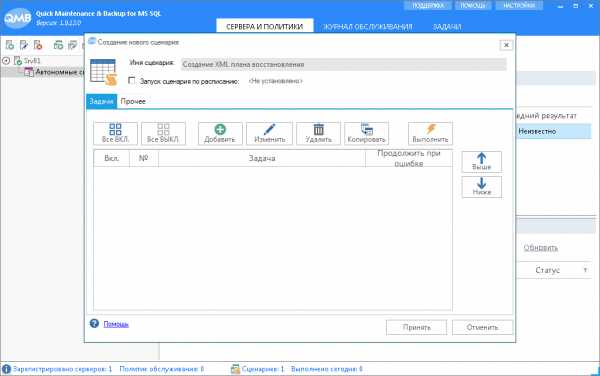 Добавим в сценарий задачу, которая будет создавать XML файл плана восстановления. Нажмем кнопку «Добавить». Откроется форма выбора задачи. Кликнем кнопку «Добавить новую задачу». Откроется форма новой задачи.
Добавим в сценарий задачу, которая будет создавать XML файл плана восстановления. Нажмем кнопку «Добавить». Откроется форма выбора задачи. Кликнем кнопку «Добавить новую задачу». Откроется форма новой задачи. 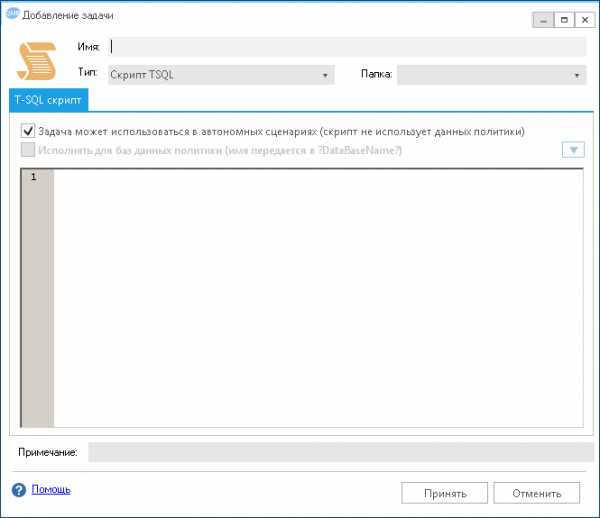 На форме нужно:
На форме нужно:- Изменить тип задачи на «Создание XML плана восстановления»
- Создать новое подключение к общей папке. В моем случае это папка \\Server\Backup на файловом сервере.
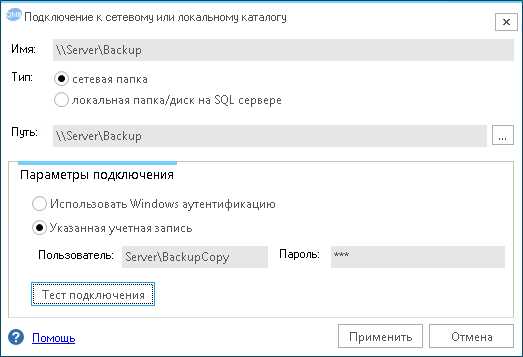 Примечание: Для сети без домена имя пользователя необходимо указывать в формате: Компьютер\Пользователь
Примечание: Для сети без домена имя пользователя необходимо указывать в формате: Компьютер\Пользователь - Выбрать базы данных которые войдут в XML план восстановления. В моем случае это три базы — Account2013, Account2014, Account2015.
- Указать имя задачи — Создание XML плана для Account2013, Account2014, Account2015.
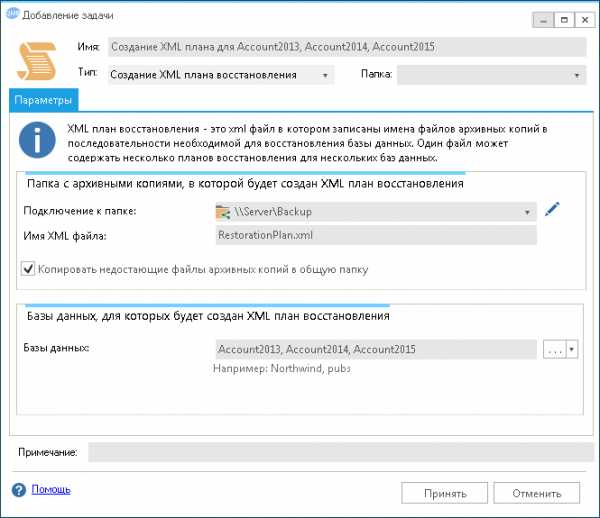 Обратите внимание на признак «Копировать недостающие файлы архивных копий в общую папку». Благодаря этой опции программа автоматически скопирует недостающие файлы бэкапов с локального диска SQL Server в сетевую папку. При этом, путь к файлу источнику программа определит самостоятельно по информации о созданных резервных копиях, которую SQL Server хранит в системной базе msdb.
Обратите внимание на признак «Копировать недостающие файлы архивных копий в общую папку». Благодаря этой опции программа автоматически скопирует недостающие файлы бэкапов с локального диска SQL Server в сетевую папку. При этом, путь к файлу источнику программа определит самостоятельно по информации о созданных резервных копиях, которую SQL Server хранит в системной базе msdb.Нажмем кнопку Принять и выберем созданную задачу в сценарий. На форме сценария установим флаг «Запуск сценария по расписанию» и укажем расписание: Каждый день, через 1 час начиная с 9:30 до 22:30. Напомню, что План обслуживания создает бэкап лога каждый час с 9:00 до 23:59. Таким образом QMB будет обновлять XML план восстановления со сдвигом в 30 минут (9:30, 10:30, 11:30 и т.д). Нужно отметить, что если бы бэкапы создавались Политикой обслуживания QMB, то XML файл плана восстановления обновлялся бы автоматически.
Сценарий должен выглядеть как на рисунке ниже.
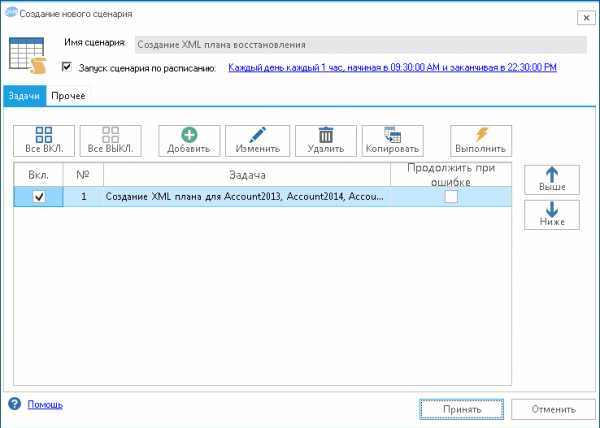
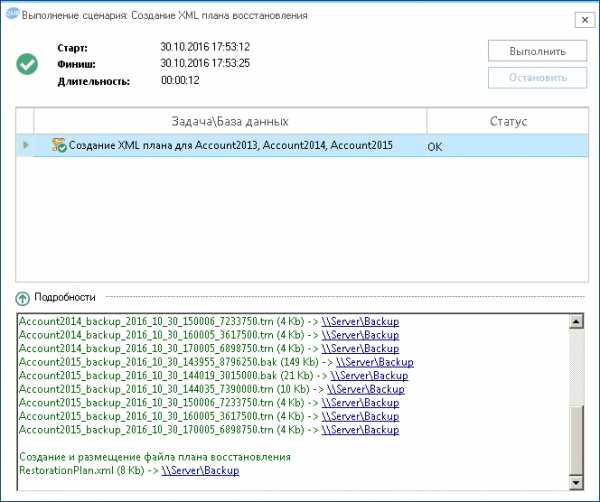 Сохраним сценарий. Теперь QMB через каждый час будет пересоздавать XML файл плана восстановления и копировать новые файлы бэкапов, которые создает штатный агент SQL Server. Нужно отметить, что задача по созданию XML плана копирует файлы, необходимые только для восстановления на последний возможный момент времени. При этом файлы копируются без папок т.е. все файлы будут размещены в указанной сетевой папке. В программе существует возможность настроить копирование подпапок, а даже удаление устаревших файлов в сетевой папке. Это можно сделать через пользовательскую задачу, содержащую CMD скрипт или используя Политику обслуживания QMB.
Сохраним сценарий. Теперь QMB через каждый час будет пересоздавать XML файл плана восстановления и копировать новые файлы бэкапов, которые создает штатный агент SQL Server. Нужно отметить, что задача по созданию XML плана копирует файлы, необходимые только для восстановления на последний возможный момент времени. При этом файлы копируются без папок т.е. все файлы будут размещены в указанной сетевой папке. В программе существует возможность настроить копирование подпапок, а даже удаление устаревших файлов в сетевой папке. Это можно сделать через пользовательскую задачу, содержащую CMD скрипт или используя Политику обслуживания QMB.
Восстановление на тестовом сервере
Восстановление по XML плану выполняется аналогично, с помощью специальной задачи, размещенной в сценарии. Однако восстановление должно выполняться на тестовом SQL Server (London), поэтому этот сервер тоже необходимо зарегистрировать в программе. Для этого в древовидном списке слева нажмем кнопку «Зарегистрировать сервер». Процедура регистрации сервера полностью аналогична описанной ранее. После регистрации сервера откроется окно автономного сценария. Введем наименование Восстановление по XML плану с Srv01 и укажем его расписание: Каждый день в 23:00.
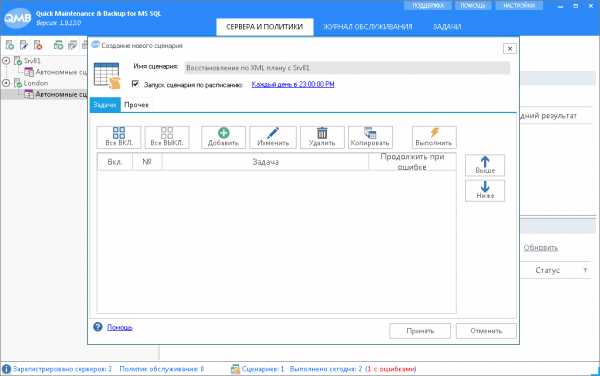 Теперь из формы сценария добавим новую задачу, аналогично тому как мы создавали задачу для создания XML плана. Однако, теперь в поле тип укажем Восстановление по XML плану, выберем ранее созданное подключение к сетевой папке и укажем имя XML файла. Переключатель База источник определяет какие именно базы данных XML плана восстановления необходимо восстанавливать.
Теперь из формы сценария добавим новую задачу, аналогично тому как мы создавали задачу для создания XML плана. Однако, теперь в поле тип укажем Восстановление по XML плану, выберем ранее созданное подключение к сетевой папке и укажем имя XML файла. Переключатель База источник определяет какие именно базы данных XML плана восстановления необходимо восстанавливать.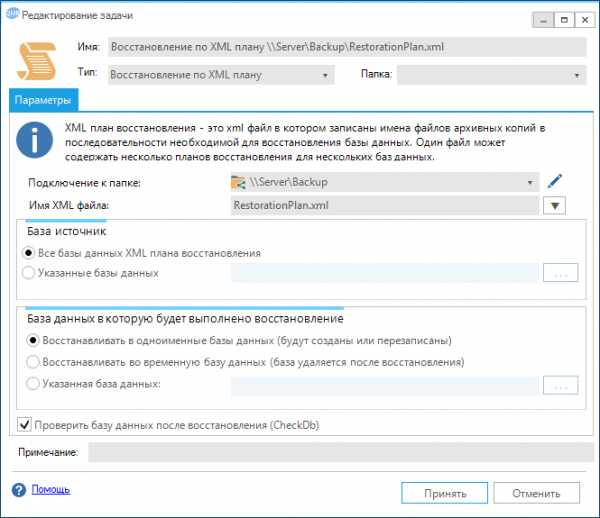
Режим Восстанавливать во временную базу данных следует выбирать, если восстановление выполняется с целью проверки файлов резервных копий и процедуры восстановления. В этом режиме QMB создаст временную базу с наименованием qmbTempRestoreDb[Случайный индекс], которая будет удалена после восстановления и проверки её целостности.
Сохраняем задачу и выбираем её в нашем сценарии.
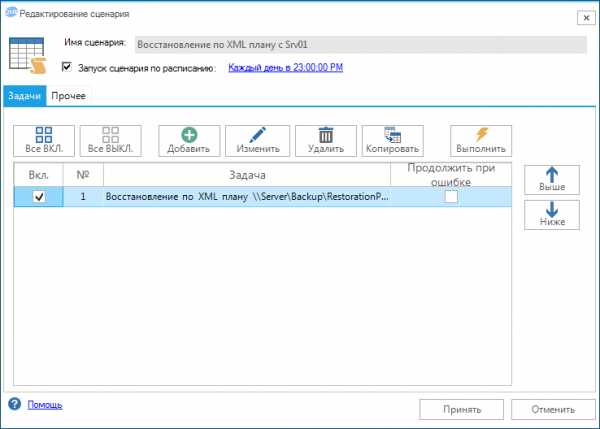 Чтобы убедиться, что восстановление пройдет успешно выполним сценарий в ручном режиме. Программа последовательно восстановит каждую базу данных и выполнит тестирование её целостности. В зависимости от размеров баз данных процедура может занимать значительное время.
Чтобы убедиться, что восстановление пройдет успешно выполним сценарий в ручном режиме. Программа последовательно восстановит каждую базу данных и выполнит тестирование её целостности. В зависимости от размеров баз данных процедура может занимать значительное время. 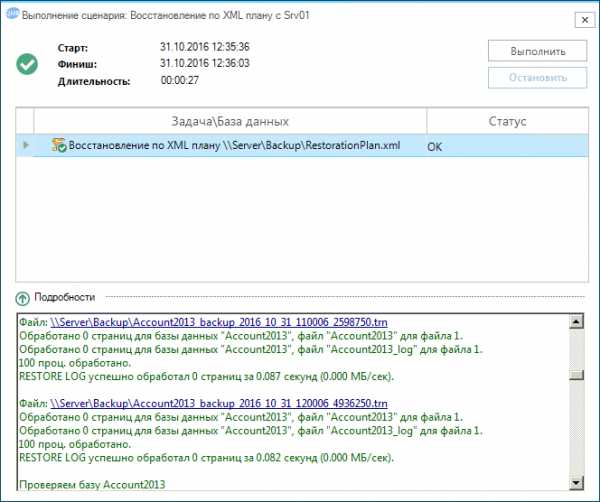
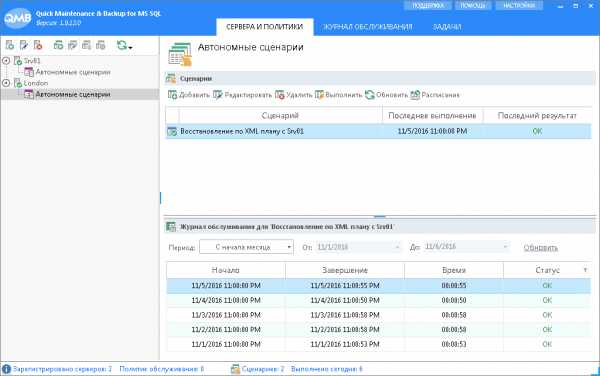 Кроме этого, используя XML файл плана восстановления, администратор с помощью программы может вручную, в несколько кликов, восстанавливать базы данных на других SQL Server.
Кроме этого, используя XML файл плана восстановления, администратор с помощью программы может вручную, в несколько кликов, восстанавливать базы данных на других SQL Server. С удовольствием отвечу на ваши вопросы в комментариях или по электронной почте [email protected] Спасибо за внимание!
m.habr.com
Автоматизированное восстановление баз данных MS SQL из бэкапов
В этой статье я хотел бы рассказать о том, как с помощью утилиты Quick Maintenance & Backup for MS SQL настроить автоматическое восстановление баз данных из бэкапов на тестовом экземпляре SQL Server в сети. При этом создавать бэкапы будет штатный План обслуживания. Потребность в автоматизированном восстановлении может возникнуть в следующих случаях:
В сети можно найти примеры скриптов позволяющие в той или иной мере автоматизировать эти задачи. Но большинство решений требуют хорошего понимания T-SQL, предметной области и скорее всего потребуют изменения ваших Планов обслуживания. Я покажу как это сделать за 15-20 минут с помощью утилиты Quick Maintenance & Backup for MS SQL (QMB). Мы задействуем механизм XML планов восстановления — это XML файл с последовательностью бэкапов, который умеет создавать утилита. По информации в XML файле программа получит последовательность бэкапов, сформирует T-SQL скрипт для восстановления и запустит его на выполнение. Подробнее об этой возможности можно почитать здесь.
Подробнее о других возможностях утилиты читайте на официальном сайте, а также в этой статье.
ЗадачаИтак, допустим имеется рабочий SQL Server (Srv01) на котором развернуты несколько баз данных с Полной моделью восстановления. На сервере создан План обслуживания с произвольной стратегией резервного копирования. В моем случае это:
Полный бэкап – каждую неделю 24.00 в воскресенье Разностный бэкап – каждую ночь в 24.00 кроме воскресеньяБэкап лога – каждый день с 9.00 до 23.59 через каждые 1 часБэкапы создаются в папке F:MS SQLBackup. При этом для каждой базы агент SQL Server создает отдельные подпапки.
Задача: каждый день в 23:00 на резервном SQL Server (London) выполнять восстановление баз данных на последнее возможное состояние из бэкапов созданных на Srv01. Оба сервера находятся в единой локальной сети. После восстановления каждой базы данных необходимо проверить её целостность (DBCC CHECKDB). Таким образом, каждый вечер кроме воскресенья, будет выполняться восстановление из Полного бэкапа, разностного и журналов транзакций, созданных в течении дня. В понедельник восстановление будет проводится из Полного бэкапа и журналов транзакций, созданных в течении понедельника. Если по каким-то причинам восстановление не выполнится администратору должно прийти email-уведомление.
Понятно, что для того чтобы тестовый SQL Server (London) смог выполнить восстановление он должен иметь доступ к файлам бэкапов. Тут возможны два варианта:
По причине дополнительной надежности и простоты настройки мы реализуем второй вариант, т.е. утилита будет дополнительно копировать файлы в сетевую папку.
Общий порядок действийИтак, нам потребуется проделать следующие шаги:
- Создание XML плана восстановления на сетевом диске
- Восстановление по XML плану с сетевого диска
- Сценарий, на рабочем сервере Srv01, выполняющий создание XML плана восстановления в общей папке с копированием в неё файлов бэкапов. Старт каждый 1 час.
- Сценарий, на тестовом сервере London, выполняющий восстановление по XML плану из бэкапов, размещенных в общей папке. Старт каждый день в 23.00.
Ниже рассмотрим каждый шаг подробнее.
Установка QMB
Утилиту можно скачать тут. Пробный период — 30 дней.
Я поставил утилиту на тестовом сервере London. В общем случае программу можно установить на любом компьютере, работающем круглосуточно т.е. установка именно на SQL Server не обязательна. При установке программы оставляем все параметры по умолчанию. Инсталлятор установит службу QmbService и клиента.
Регистрация SQL Server и настройка уведомлений
При первом старте программы откроется мастер. Перейдем на следующий шаг и установим галку «Включить email-оповещения» и введем адрес электронной почты для получения уведомлений.
Для отправки уведомлений рекомендуется настраивать собственную учетную запись SMTP, но для простоты мы будем использовать встроенную. Далее введем имя SQL Server и учетную запись для подключения к SQL Server. Необходимо указать учетную запись имеющую привилегии sysadmin (по умолчанию sa).
На следующем шаге программа отобразит версию сервера, лицензию и признак сжатия резервных копий. Все параметры оставляем по умолчанию и нажимаем кнопку «Вперед».
В следующем окне можно настроить слежение за свободным местом на дисках. Если в этом нет необходимости, то снимите все чекбоксы с дисков.
Жмем кнопку «Вперед».
Нам не требуется обслуживать базы данных поэтому на последней странице мы выберем «Создать пустой автономный сценарий». Затем снимем галку «Создать автономный сценарий для обслуживания системных баз данных» и нажмем кнопку «Завершить».
Программа зарегистрирует SQL Server и откроет форму нового пустого сценария.
Создание XML-плана восстановления Любые задачи в программе исполняются в рамках сценариев. В окне нового автономного сценария ведем его имя Создание XML плана восстановления.
Добавим в сценарий задачу, которая будет создавать XML файл плана восстановления. Нажмем кнопку «Добавить». Откроется форма выбора задачи. Кликнем кнопку «Добавить новую задачу». Откроется форма новой задачи.
На форме нужно:
Примечание: Для сети без домена имя пользователя необходимо указывать в формате: КомпьютерПользователь
После выполнения всех действий, форма задачи будет выглядеть как на рисунке ниже.
Обратите внимание на признак «Копировать недостающие файлы архивных копий в общую папку». Благодаря этой опции программа автоматически скопирует недостающие файлы бэкапов с локального диска SQL Server в сетевую папку. При этом, путь к файлу источнику программа определит самостоятельно по информации о созданных резервных копиях, которую SQL Server хранит в системной базе msdb.
Нажмем кнопку Принять и выберем созданную задачу в сценарий. На форме сценария установим флаг «Запуск сценария по расписанию» и укажем расписание: Каждый день, через 1 час начиная с 9:30 до 22:30. Напомню, что План обслуживания создает бэкап лога каждый час с 9:00 до 23:59. Таким образом QMB будет обновлять XML план восстановления со сдвигом в 30 минут (9:30, 10:30, 11:30 и т.д). Нужно отметить, что если бы бэкапы создавались Политикой обслуживания QMB, то XML файл плана восстановления обновлялся бы автоматически.
Сценарий должен выглядеть как на рисунке ниже.
Теперь проверим сценарий. Для этого нажмем кнопку «Выполнить». Если все настроено верно, то в сетевую папку будут скопированы файлы резервных копий и создан файл RestorationPlan.xml. Если в ходе работы программа не найдет нужных файлов резервных копий, то задача завершится ошибкой. Таким образом мы заранее узнаем о потенциальных проблемах. Например, довольно часто, администраторы для передачи базы данных создают её полный бэкап (без параметра COPY_ONLY), а после передачи сразу удаляют его чтобы он не занимал место. Однако при этом рвется цепочка резервных копий и восстановление на актуальный момент времени становится невозможно. Программа выявит эту проблему ещё на этапе создания XML плана восстановления.
Сохраним сценарий. Теперь QMB через каждый час будет пересоздавать XML файл плана восстановления и копировать новые файлы бэкапов, которые создает штатный агент SQL Server.Нужно отметить, что задача по созданию XML плана копирует файлы, необходимые только для восстановления на последний возможный момент времени. При этом файлы копируются без папок т.е. все файлы будут размещены в указанной сетевой папке. В программе существует возможность настроить копирование подпапок, а даже удаление устаревших файлов в сетевой папке. Это можно сделать через пользовательскую задачу, содержащую CMD скрипт или используя Политику обслуживания QMB.
Восстановление на тестовом сервереВосстановление по XML плану выполняется аналогично, с помощью специальной задачи, размещенной в сценарии. Однако восстановление должно выполняться на тестовом SQL Server (London), поэтому этот сервер тоже необходимо зарегистрировать в программе. Для этого в древовидном списке слева нажмем кнопку «Зарегистрировать сервер». Процедура регистрации сервера полностью аналогична описанной ранее.
После регистрации сервера откроется окно автономного сценария. Введем наименование Восстановление по XML плану с Srv01 и укажем его расписание: Каждый день в 23:00.
Теперь из формы сценария добавим новую задачу, аналогично тому как мы создавали задачу для создания XML плана. Однако, теперь в поле тип укажем Восстановление по XML плану, выберем ранее созданное подключение к сетевой папке и укажем имя XML файла. Переключатель База источник определяет какие именно базы данных XML плана восстановления необходимо восстанавливать.
База данных в которую будет выполнено восстановление определяется одноименным переключателем. В нашем случае я буду восстанавливать в одноименные базы данных. Это значит, что на SQL Server будут созданы/перезаписаны базы данных имеющие аналогичные имена (в моем случае это три базы: Account2013, Account2014, Account2015). Таким образом эти базы будут актуализироваться до последнего состояния.
Режим Восстанавливать во временную базу данных следует выбирать, если восстановление выполняется с целью проверки файлов резервных копий и процедуры восстановления. В этом режиме QMB создаст временную базу с наименованием qmbTempRestoreDb[Случайный индекс], которая будет удалена после восстановления и проверки её целостности.
Сохраняем задачу и выбираем её в нашем сценарии.
Чтобы убедиться, что восстановление пройдет успешно выполним сценарий в ручном режиме. Программа последовательно восстановит каждую базу данных и выполнит тестирование её целостности. В зависимости от размеров баз данных процедура может занимать значительное время.
Сохраним сценарий. Теперь каждый день в 23:00 программа будет автоматически восстанавливать базы данных и в случае сбоя отправлять уведомления на Email.
Кроме этого, используя XML файл плана восстановления, администратор с помощью программы может вручную, в несколько кликов, восстанавливать базы данных на других SQL Server.
С удовольствием отвечу на ваши вопросы в комментариях или по электронной почте [email protected]Спасибо за внимание!Источник
www.marketopic.ru
Автоматизированное восстановление баз данных MS SQL из бэкапов / СоХабр
 В этой статье я хотел бы рассказать о том, как с помощью утилиты Quick Maintenance & Backup for MS SQL настроить автоматическое восстановление баз данных из бэкапов на тестовом экземпляре SQL Server в сети. При этом создавать бэкапы будет штатный План обслуживания. Потребность в автоматизированном восстановлении может возникнуть в следующих случаях:
В этой статье я хотел бы рассказать о том, как с помощью утилиты Quick Maintenance & Backup for MS SQL настроить автоматическое восстановление баз данных из бэкапов на тестовом экземпляре SQL Server в сети. При этом создавать бэкапы будет штатный План обслуживания. Потребность в автоматизированном восстановлении может возникнуть в следующих случаях:- Если требуется регулярно актуализировать базы данных на тестовых серверах.
- Если требуется периодически проверять через восстановление созданные бэкапы: полный, разностный и журналы транзакций.
Задача
Итак, допустим имеется рабочий SQL Server (Srv01) на котором развернуты несколько баз данных с Полной моделью восстановления. На сервере создан План обслуживания с произвольной стратегией резервного копирования. В моем случае это: Полный бэкап – каждую неделю 24.00 в воскресенье Разностный бэкап – каждую ночь в 24.00 кроме воскресенья Бэкап лога – каждый день с 9.00 до 23.59 через каждые 1 час Бэкапы создаются в папке F:\MS SQL\Backup. При этом для каждой базы агент SQL Server создает отдельные подпапки.Задача: каждый день в 23:00 на резервном SQL Server (London) выполнять восстановление баз данных на последнее возможное состояние из бэкапов созданных на Srv01. Оба сервера находятся в единой локальной сети. После восстановления каждой базы данных необходимо проверить её целостность (DBCC CHECKDB). Таким образом, каждый вечер кроме воскресенья, будет выполняться восстановление из Полного бэкапа, разностного и журналов транзакций, созданных в течении дня. В понедельник восстановление будет проводится из Полного бэкапа и журналов транзакций, созданных в течении понедельника. Если по каким-то причинам восстановление не выполнится администратору должно прийти email-уведомление.
Понятно, что для того чтобы тестовый SQL Server (London) смог выполнить восстановление он должен иметь доступ к файлам бэкапов. Тут возможны два варианта:
- Расшарить папку F:\MS SQL\Backup на Srv01 так чтобы она была доступна на London.
- С помощью QMB копировать бэкапы в общую сетевую папку, которая доступна на London.
Общий порядок действий
Итак, нам потребуется проделать следующие шаги:- Настроить общую сетевую папку
- Установить утилиту QMB
- Настроить уведомления и зарегистрировать в программе два SQL Server: Srv01 и London.
- Создать в программе две новых задачи:
- Создание XML плана восстановления на сетевом диске
- Восстановление по XML плану с сетевого диска
- Создать в программе два сценария:
- Сценарий, на рабочем сервере Srv01, выполняющий создание XML плана восстановления в общей папке с копированием в неё файлов бэкапов. Старт каждый 1 час.
- Сценарий, на тестовом сервере London, выполняющий восстановление по XML плану из бэкапов, размещенных в общей папке. Старт каждый день в 23.00.
Установка QMB
Утилиту можно скачать тут. Пробный период — 30 дней.
Я поставил утилиту на тестовом сервере London. В общем случае программу можно установить на любом компьютере, работающем круглосуточно т.е. установка именно на SQL Server не обязательна. При установке программы оставляем все параметры по умолчанию. Инсталлятор установит службу QmbService и клиента.
Регистрация SQL Server и настройка уведомлений
При первом старте программы откроется мастер. Перейдем на следующий шаг и установим галку «Включить email-оповещения» и введем адрес электронной почты для получения уведомлений.
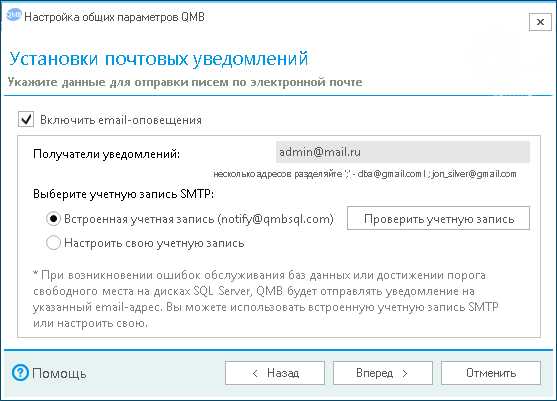 Для отправки уведомлений рекомендуется настраивать собственную учетную запись SMTP, но для простоты мы будем использовать встроенную. Далее введем имя SQL Server и учетную запись для подключения к SQL Server. Необходимо указать учетную запись имеющую привилегии sysadmin (по умолчанию sa).
Для отправки уведомлений рекомендуется настраивать собственную учетную запись SMTP, но для простоты мы будем использовать встроенную. Далее введем имя SQL Server и учетную запись для подключения к SQL Server. Необходимо указать учетную запись имеющую привилегии sysadmin (по умолчанию sa).На следующем шаге программа отобразит версию сервера, лицензию и признак сжатия резервных копий. Все параметры оставляем по умолчанию и нажимаем кнопку «Вперед».
В следующем окне можно настроить слежение за свободным местом на дисках. Если в этом нет необходимости, то снимите все чекбоксы с дисков.
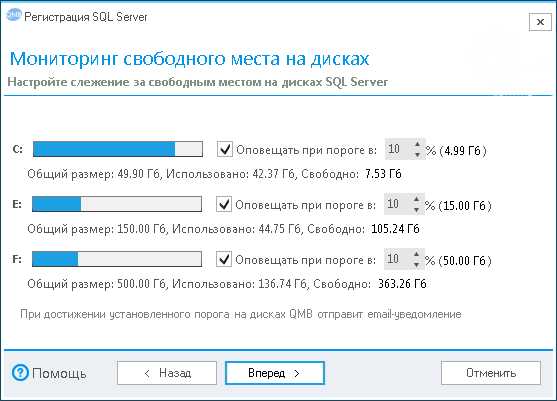 Жмем кнопку «Вперед».
Жмем кнопку «Вперед». Нам не требуется обслуживать базы данных поэтому на последней странице мы выберем «Создать пустой автономный сценарий». Затем снимем галку «Создать автономный сценарий для обслуживания системных баз данных» и нажмем кнопку «Завершить».
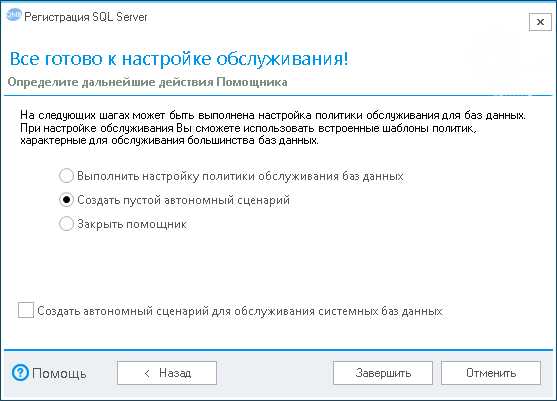 Программа зарегистрирует SQL Server и откроет форму нового пустого сценария.
Программа зарегистрирует SQL Server и откроет форму нового пустого сценария.Создание XML-плана восстановления
Любые задачи в программе исполняются в рамках сценариев. В окне нового автономного сценария ведем его имя Создание XML плана восстановления.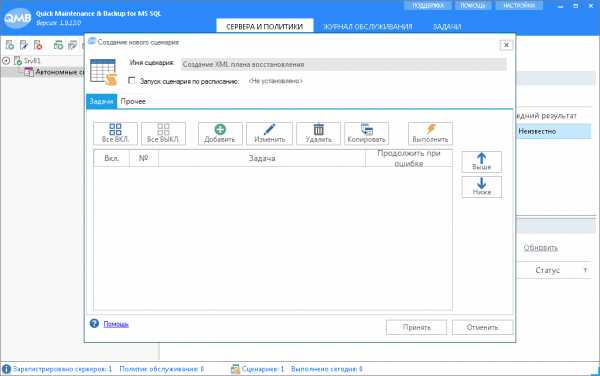 Добавим в сценарий задачу, которая будет создавать XML файл плана восстановления. Нажмем кнопку «Добавить». Откроется форма выбора задачи. Кликнем кнопку «Добавить новую задачу». Откроется форма новой задачи.
Добавим в сценарий задачу, которая будет создавать XML файл плана восстановления. Нажмем кнопку «Добавить». Откроется форма выбора задачи. Кликнем кнопку «Добавить новую задачу». Откроется форма новой задачи. 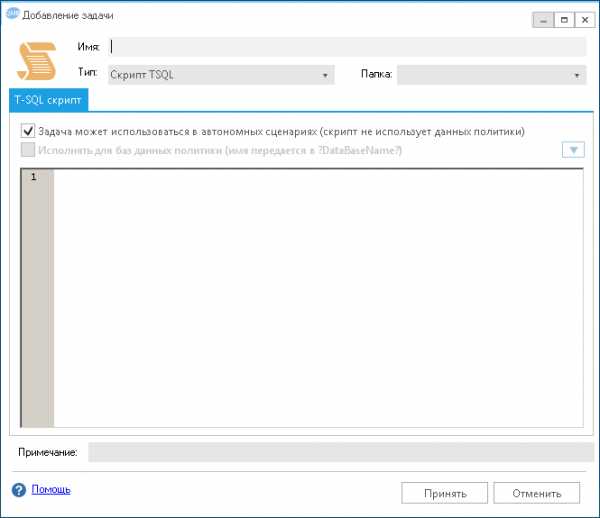 На форме нужно:
На форме нужно:- Изменить тип задачи на «Создание XML плана восстановления»
- Создать новое подключение к общей папке. В моем случае это папка \\Server\Backup на файловом сервере.
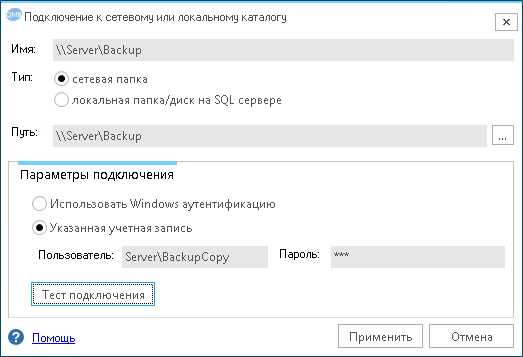 Примечание: Для сети без домена имя пользователя необходимо указывать в формате: Компьютер\Пользователь
Примечание: Для сети без домена имя пользователя необходимо указывать в формате: Компьютер\Пользователь - Выбрать базы данных которые войдут в XML план восстановления. В моем случае это три базы — Account2013, Account2014, Account2015.
- Указать имя задачи — Создание XML плана для Account2013, Account2014, Account2015.
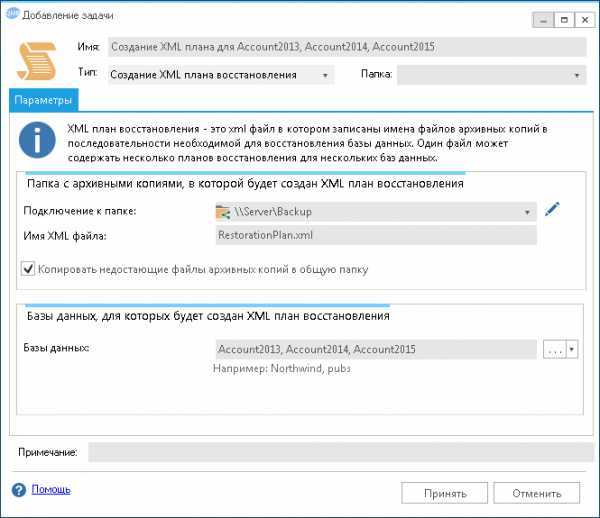 Обратите внимание на признак «Копировать недостающие файлы архивных копий в общую папку». Благодаря этой опции программа автоматически скопирует недостающие файлы бэкапов с локального диска SQL Server в сетевую папку. При этом, путь к файлу источнику программа определит самостоятельно по информации о созданных резервных копиях, которую SQL Server хранит в системной базе msdb.
Обратите внимание на признак «Копировать недостающие файлы архивных копий в общую папку». Благодаря этой опции программа автоматически скопирует недостающие файлы бэкапов с локального диска SQL Server в сетевую папку. При этом, путь к файлу источнику программа определит самостоятельно по информации о созданных резервных копиях, которую SQL Server хранит в системной базе msdb.Нажмем кнопку Принять и выберем созданную задачу в сценарий. На форме сценария установим флаг «Запуск сценария по расписанию» и укажем расписание: Каждый день, через 1 час начиная с 9:30 до 22:30. Напомню, что План обслуживания создает бэкап лога каждый час с 9:00 до 23:59. Таким образом QMB будет обновлять XML план восстановления со сдвигом в 30 минут (9:30, 10:30, 11:30 и т.д). Нужно отметить, что если бы бэкапы создавались Политикой обслуживания QMB, то XML файл плана восстановления обновлялся бы автоматически.
Сценарий должен выглядеть как на рисунке ниже.
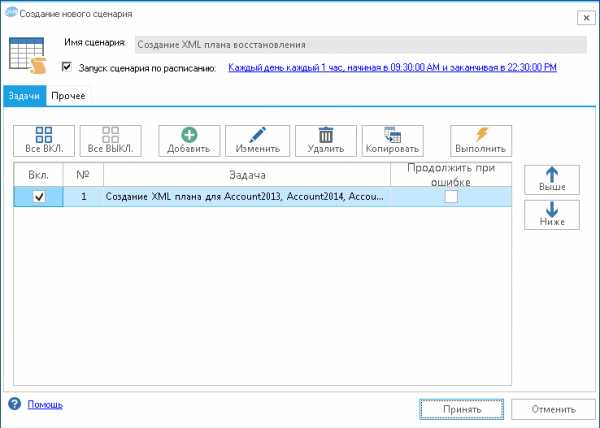 Теперь проверим сценарий. Для этого нажмем кнопку «Выполнить». Если все настроено верно, то в сетевую папку будут скопированы файлы резервных копий и создан файл RestorationPlan.xml. Если в ходе работы программа не найдет нужных файлов резервных копий, то задача завершится ошибкой. Таким образом мы заранее узнаем о потенциальных проблемах. Например, довольно часто, администраторы для передачи базы данных создают её полный бэкап (без параметра COPY_ONLY), а после передачи сразу удаляют его чтобы он не занимал место. Однако при этом рвется цепочка резервных копий и восстановление на актуальный момент времени становится невозможно. Программа выявит эту проблему ещё на этапе создания XML плана восстановления.
Теперь проверим сценарий. Для этого нажмем кнопку «Выполнить». Если все настроено верно, то в сетевую папку будут скопированы файлы резервных копий и создан файл RestorationPlan.xml. Если в ходе работы программа не найдет нужных файлов резервных копий, то задача завершится ошибкой. Таким образом мы заранее узнаем о потенциальных проблемах. Например, довольно часто, администраторы для передачи базы данных создают её полный бэкап (без параметра COPY_ONLY), а после передачи сразу удаляют его чтобы он не занимал место. Однако при этом рвется цепочка резервных копий и восстановление на актуальный момент времени становится невозможно. Программа выявит эту проблему ещё на этапе создания XML плана восстановления. 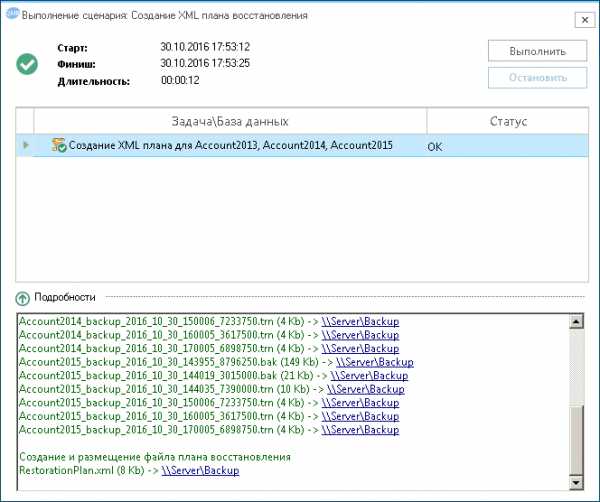 Сохраним сценарий. Теперь QMB через каждый час будет пересоздавать XML файл плана восстановления и копировать новые файлы бэкапов, которые создает штатный агент SQL Server. Нужно отметить, что задача по созданию XML плана копирует файлы, необходимые только для восстановления на последний возможный момент времени. При этом файлы копируются без папок т.е. все файлы будут размещены в указанной сетевой папке. В программе существует возможность настроить копирование подпапок, а даже удаление устаревших файлов в сетевой папке. Это можно сделать через пользовательскую задачу, содержащую CMD скрипт или используя Политику обслуживания QMB.
Сохраним сценарий. Теперь QMB через каждый час будет пересоздавать XML файл плана восстановления и копировать новые файлы бэкапов, которые создает штатный агент SQL Server. Нужно отметить, что задача по созданию XML плана копирует файлы, необходимые только для восстановления на последний возможный момент времени. При этом файлы копируются без папок т.е. все файлы будут размещены в указанной сетевой папке. В программе существует возможность настроить копирование подпапок, а даже удаление устаревших файлов в сетевой папке. Это можно сделать через пользовательскую задачу, содержащую CMD скрипт или используя Политику обслуживания QMB.Восстановление на тестовом сервере
Восстановление по XML плану выполняется аналогично, с помощью специальной задачи, размещенной в сценарии. Однако восстановление должно выполняться на тестовом SQL Server (London), поэтому этот сервер тоже необходимо зарегистрировать в программе. Для этого в древовидном списке слева нажмем кнопку «Зарегистрировать сервер». Процедура регистрации сервера полностью аналогична описанной ранее.После регистрации сервера откроется окно автономного сценария. Введем наименование Восстановление по XML плану с Srv01 и укажем его расписание: Каждый день в 23:00.
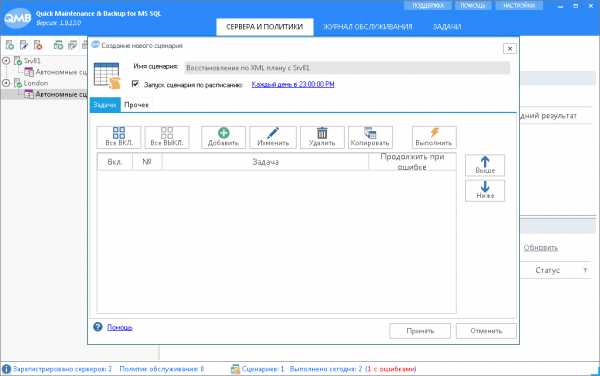 Теперь из формы сценария добавим новую задачу, аналогично тому как мы создавали задачу для создания XML плана. Однако, теперь в поле тип укажем Восстановление по XML плану, выберем ранее созданное подключение к сетевой папке и укажем имя XML файла. Переключатель База источник определяет какие именно базы данных XML плана восстановления необходимо восстанавливать.
Теперь из формы сценария добавим новую задачу, аналогично тому как мы создавали задачу для создания XML плана. Однако, теперь в поле тип укажем Восстановление по XML плану, выберем ранее созданное подключение к сетевой папке и укажем имя XML файла. Переключатель База источник определяет какие именно базы данных XML плана восстановления необходимо восстанавливать.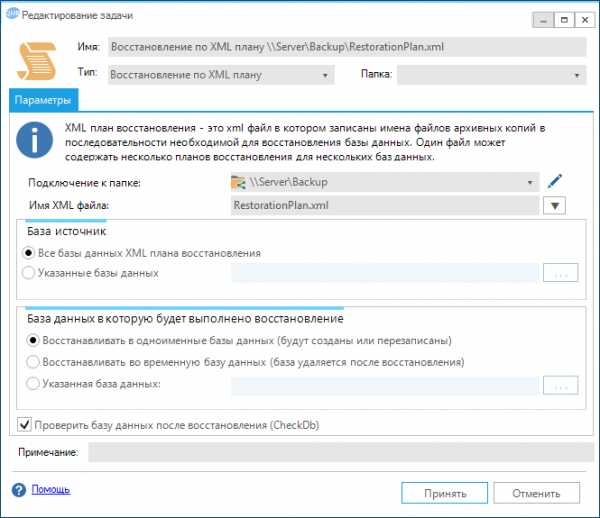 База данных в которую будет выполнено восстановление определяется одноименным переключателем. В нашем случае я буду восстанавливать в одноименные базы данных. Это значит, что на SQL Server будут созданы/перезаписаны базы данных имеющие аналогичные имена (в моем случае это три базы: Account2013, Account2014, Account2015). Таким образом эти базы будут актуализироваться до последнего состояния.
База данных в которую будет выполнено восстановление определяется одноименным переключателем. В нашем случае я буду восстанавливать в одноименные базы данных. Это значит, что на SQL Server будут созданы/перезаписаны базы данных имеющие аналогичные имена (в моем случае это три базы: Account2013, Account2014, Account2015). Таким образом эти базы будут актуализироваться до последнего состояния. Режим Восстанавливать во временную базу данных следует выбирать, если восстановление выполняется с целью проверки файлов резервных копий и процедуры восстановления. В этом режиме QMB создаст временную базу с наименованием qmbTempRestoreDb[Случайный индекс], которая будет удалена после восстановления и проверки её целостности.
Сохраняем задачу и выбираем её в нашем сценарии.
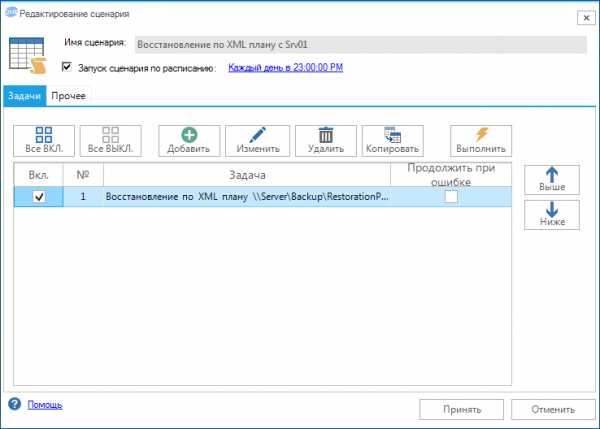 Чтобы убедиться, что восстановление пройдет успешно выполним сценарий в ручном режиме. Программа последовательно восстановит каждую базу данных и выполнит тестирование её целостности. В зависимости от размеров баз данных процедура может занимать значительное время.
Чтобы убедиться, что восстановление пройдет успешно выполним сценарий в ручном режиме. Программа последовательно восстановит каждую базу данных и выполнит тестирование её целостности. В зависимости от размеров баз данных процедура может занимать значительное время. 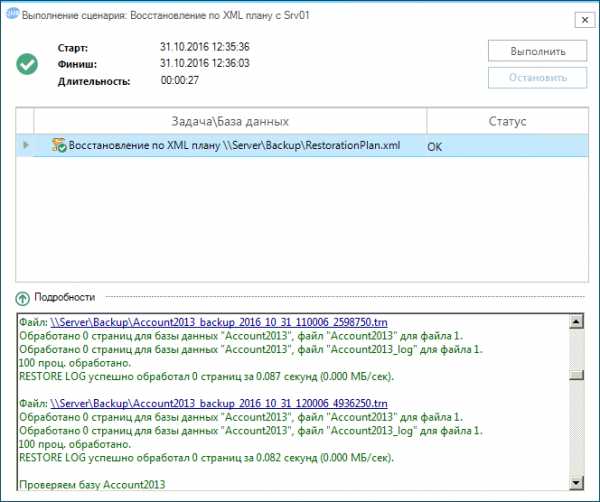 Сохраним сценарий. Теперь каждый день в 23:00 программа будет автоматически восстанавливать базы данных и в случае сбоя отправлять уведомления на Email.
Сохраним сценарий. Теперь каждый день в 23:00 программа будет автоматически восстанавливать базы данных и в случае сбоя отправлять уведомления на Email.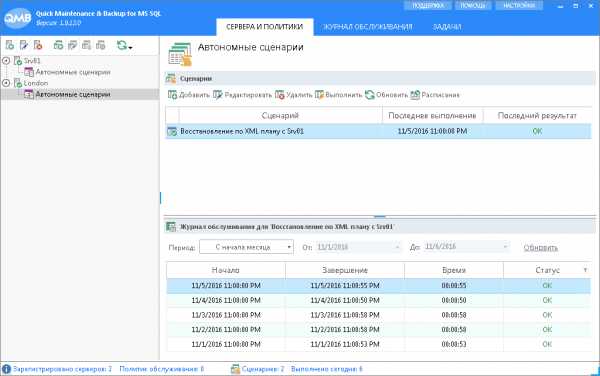 Кроме этого, используя XML файл плана восстановления, администратор с помощью программы может вручную, в несколько кликов, восстанавливать базы данных на других SQL Server.
Кроме этого, используя XML файл плана восстановления, администратор с помощью программы может вручную, в несколько кликов, восстанавливать базы данных на других SQL Server. С удовольствием отвечу на ваши вопросы в комментариях или по электронной почте [email protected] Спасибо за внимание!
sohabr.net